يقدم تطبيق Panda Helper مجموعة كبيرة من التطبيقات والتعديلات غير الرسمية غير المتوفرة في متجر التطبيقات الرسمي.
استخدم الروابط أدناه لتنزيل تطبيق Panda Helper على جهاز iPhone أو iPad.
كيفية تنزيل Panda Helper:
- انقر فوق أي من أزرار تنزيل ملف تعريف التكوين أعلاه، ثم انقر فوق السماح
- بعد تنزيل ملف تعريف التطبيق ، انتقل إلى الإعدادات > ملفات التعريف وحدد Panda Helper
- الآن في شاشة تثبيت ملف التعريف ، اضغط على زر التثبيت وأدخل رمز المرور الخاص بك عندما يُطلب منك ذلك.
- اضغط على تثبيت في شاشة التثبيت النهائية لتأكيد التثبيت.
- سترى الآن تطبيق Panda Helper على شاشة iPhone الرئيسية.
- انقر لتشغيل التطبيق والبدء في استخدامه لتنزيل التطبيقات والتعديل.
- إذا لم تنجح عملية التثبيت بالنسبة لك ، فجرب تطبيقًا بديلًا.
كيفية استخدام Panda Helper:
- حدد موقع رمز تطبيق Panda Helper على الشاشة الرئيسية لجهازك واضغط عليه
- اضغط على زر التطبيقات في الجزء السفلي من الشاشة وحدد التطبيق الخاص بك وانقر على تثبيت للتنزيل
- للعثور على التطبيق أو اللعبة المفضلة لديك ، استخدم خيار البحث أعلى الشاشة.
كيفية حذف Panda Helper:
- افتح تطبيق إعدادات iOS وانتقل إلى عام ثم إدارة الأجهزة وملفات التعريف
- اضغط على ملف تعريف Panda Helper ثم على حذف ملف التعريف
- أغلق تطبيق الإعدادات ، وستتم إزالة التطبيق من الشاشة الرئيسية لجهازك.
دليل اصلاح الاخطاء:
- تطبيق Panda Helper لا يعمل
سيعرف أي شخص يستخدم تطبيقات غير رسمية أن الشهادة التي تم إبطالها تمثل مشكلة كبيرة. هناك طريقة سهلة للالتفاف حول هذا. إنها طريقة مؤقتة ، ولكنها تمنحك حق الوصول إلى تطبيقاتك ، حتى لو ألغت Apple الشهادة. عندما يتم إبطال شهادة التطبيق ، ولا يمكنك فتح التطبيق ، لا تحذف التطبيق. بدلاً من ذلك ، اتبع الخطوات التالية:
- قم بتمكين وضع الطائرة على جهازك وتحقق من إيقاف تشغيل Wi-Fi
- انتقل إلى تطبيق الإعدادات واضغط على Safari
- ثم انقر فوق مسح السجل وبيانات الموقع
- قم بتشغيل التطبيق الذي انتهت صلاحية شهادته ؛ يجب أن يفتح على الرغم من عدم وجود اتصال بالإنترنت
- قم بتعطيل وضع الطائرة ، وتأكد من إعادة تشغيل Wi-Fi ، وستتمكن الآن من استخدام التطبيق.
- خطأ “فشل تثبيت ملف التعريف”:
سيظهر هذا الخطأ عندما تحاول تنزيل Panda Helper ، وتشهد خوادم Apple حركة مرور عالية. أولاً ، انتظر بضع ساعات وحاول مرة أخرى ؛ إذا استمر ظهور الخطأ ، فجرّب هذه الخطوات:
- ضع جهاز iPhone أو iPad في وضع الطائرة
- افتح الإعدادات واضغط على Safari
- اضغط على مسح السجل وبيانات الموقع
- اضغط على محو السجل والبيانات
- أخرج جهاز iPhone أو iPad من وضع الطائرة
- انتظر بضع دقائق ثم قم بتثبيت التطبيق مرة أخرى ؛ يجب أن تجد أنه يعمل بشكل صحيح.
- Panda Helper شاشة بيضاء أو فارغة
- افتح الإعدادات واضغط على Safari
- اضغط على مسح بيانات الموقع.
- يجب أن تكون شاشة Panda Helper طبيعية الآن.
الأسئلة الشائعة:
- ماهو Panda Helper
Panda Helper هو متجر تطبيقات غير رسمي مليء بتطبيقات الجهات الخارجية والتعديلات والمحتويات الأخرى التي يمكن تنزيلها على هاتف iPhone أو Android.
- ما هو Panda Helper Lite؟
Panda Helper LITE هو الإصدار المجاني من تطبيق Panda Helper الذي لا يتطلب اشتراكًا شهريًا أو سنويًا. ومع ذلك ، فإنه يفتقر إلى الدعم الذي يتم توفيره مع إصدار Panda Helper VIP.
- هل يمكن الوثوق بـ Panda Helper؟
نعم ، إن استخدام التطبيق آمن تمامًا على أجهزة iOS و Android. على عكس العديد من أدوات التثبيت المماثلة الأخرى ، عند تثبيت Panda Helper ، لن تحتاج إلى تقديم معرف Apple الخاص بك ؛ هذا يعني أنه لا تتم مشاركة أي معلومات خاصة. قام مطورو Panda Helper بإعطاء أداة تثبيت التطبيق الخاصة بهم اختبارًا شاملاً للتأكد من عدم وجود أي مشاكل. تطبيق Panda Helper موثوق ومستقر ولا توجد برامج ضارة مختبئة في أي مكان لإلحاق أي ضرر بجهازك. بالإضافة إلى ذلك ، يتم تحديث التطبيق بانتظام ، ليس فقط بالمحتوى الجديد ولكن مع التحسينات وإصلاحات الأخطاء عند الحاجة.
- هل يقوم Panda Helper بإبطال الضمان الخاص بي؟باطلاً؟
لا ، لا يمكنه ذلك. تمت إعادة تطوير Panda Helper بحيث يمكن تثبيته بنفس طريقة تثبيت أي تطبيق آخر ، دون الحاجة إلى الوصول إلى جذر نظام iOS كما تفعل عملية كسر الحماية. هذا يعني أنه لا توجد قواعد أمان تم اختراقها في العملية ، ولا يتم اختراق أي شيء. لا تستطيع Apple إبطال الضمان الخاص بك لامتلاكه على جهازك. من السهل حذفه إذا كنت مهتمًا. إذا كنت بحاجة إلى حذف التطبيق من جهازك لأي سبب من الأسباب ، فستجد أنه من السهل جدًا القيام بذلك.
- لماذا تم إبطال Panda Helper؟
يتيح لك تطبيق Panda Helper تنزيل وتثبيت تطبيقات غير رسمية لا تفي بمتطلبات الجودة للقبول في متجر تطبيقات Apple. ومن ثم ينتقل مطورو التطبيقات هؤلاء إلى متاجر التطبيقات مثل Panda Helper. يستخدم Panda Helper شهادة تطبيق مؤسسية لتثبيت هذه التطبيقات دون الحاجة إلى كسر حماية جهازك. عندما تقوم بتثبيت هذه التطبيقات وتكتشفها Apple ، فإنها تلغي شهادة التطبيق ، وبالتالي يتوقف Panda Helper عن العمل.
- ماذا يعني خطأ “مطور المؤسسة غير الموثوق به”؟
عند تشغيل تطبيق Panda Helper لأول مرة ، هناك فرصة كبيرة لأن ترى خطأ مطور مؤسسة غير موثوق به. هذه هي طريقة Apple لإخبارك أن المصدر غير معروف وبالتالي غير موثوق به. يمكنك تجاوز هذا الخطأ بسهولة بالغة.
- انتقل إلى تطبيق الإعدادات واضغط على عام
- افتح ملفات التعريف وإدارة الأجهزة وابحث عن ملف تعريف Panda Helper في القائمة
- اضغط عليها ثم اضغط على الثقة
- اخرج من الإعدادات ، واضغط على أيقونة تطبيق Panda Helper ، وسيعمل بدون ظهور الخطأ.
هل واجهتك أي مشاكل؟
روابط مهمة:
تقييمات الأعضاء:

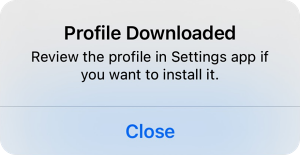
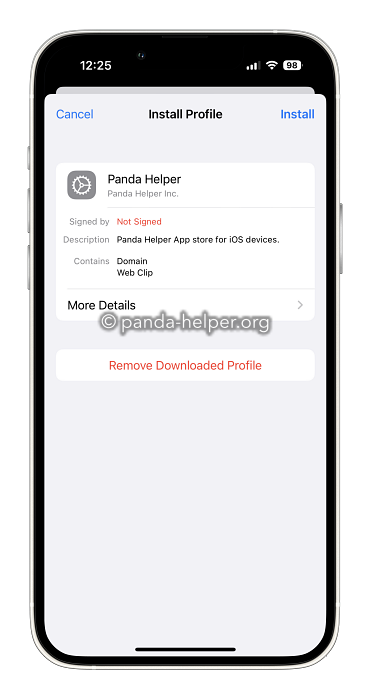
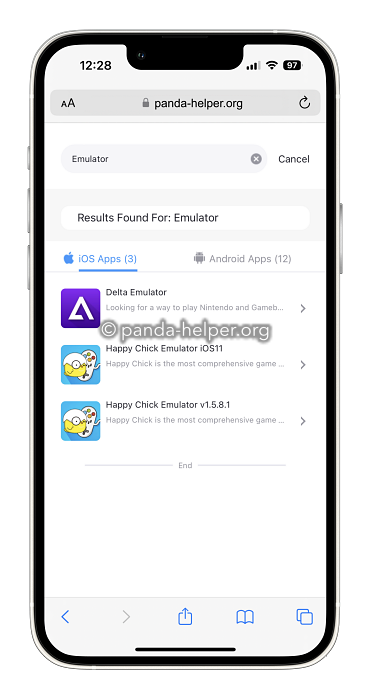
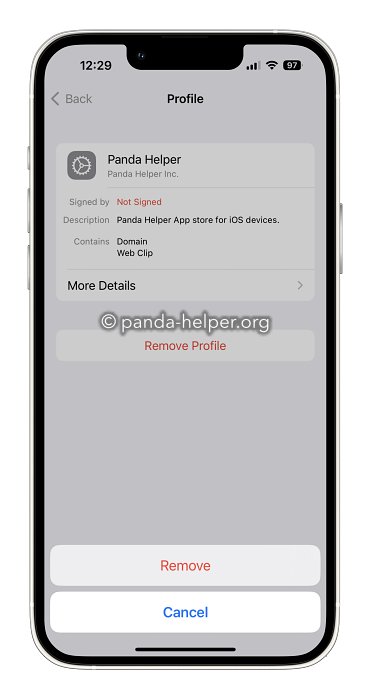

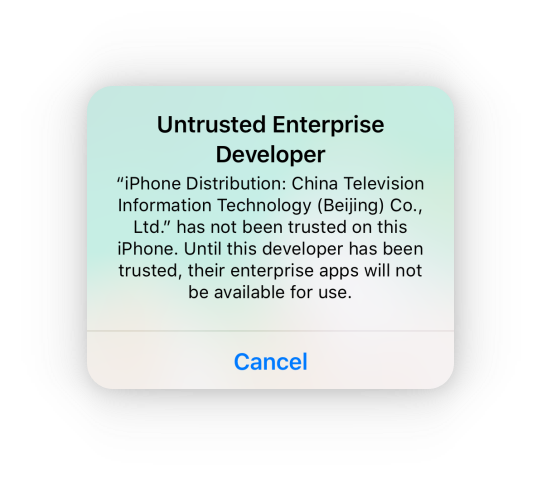
مرحبًا ، أحب Panda Helper. استمتعت بها حقا. لكن في الآونة الأخيرة لا يعمل. تم إبطال جميع التطبيقات. ماذا علي أن أفعل؟ كيفية حل هذه المشكلة بشكل دائم.
مرحبًا ، يسعدنا أنك أحببت تطبيق Panda Helper كثيرًا. هناك مشكلة مؤقتة في متجر التطبيقات الآن. يحدث هذا في بعض الأحيان. يعمل المطورون على إصلاحه. في غضون ذلك ، يمكنك تنزيل تطبيقات بديلة ، مثل تطبيق Panda Helper. – https://panda-helper.org/ar/alternatives/
It’s good bro